수업 준비하기
화상 수업을 위해 캠이 내장된 노트북을 꼭 준비해주세요!


화상 수업을 위해 캠이 내장된 노트북을 꼭 준비해주세요!

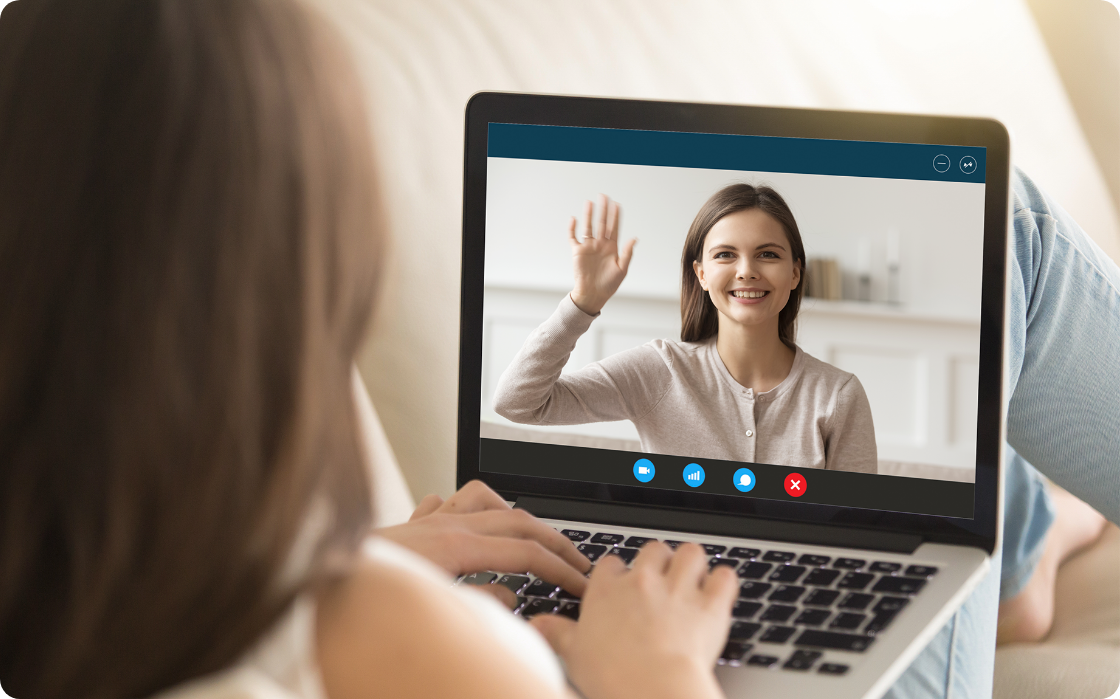
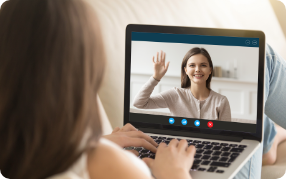
리스픽 홈페이지 우측 상단 'Zoom 사용법' 클릭해 주세요.
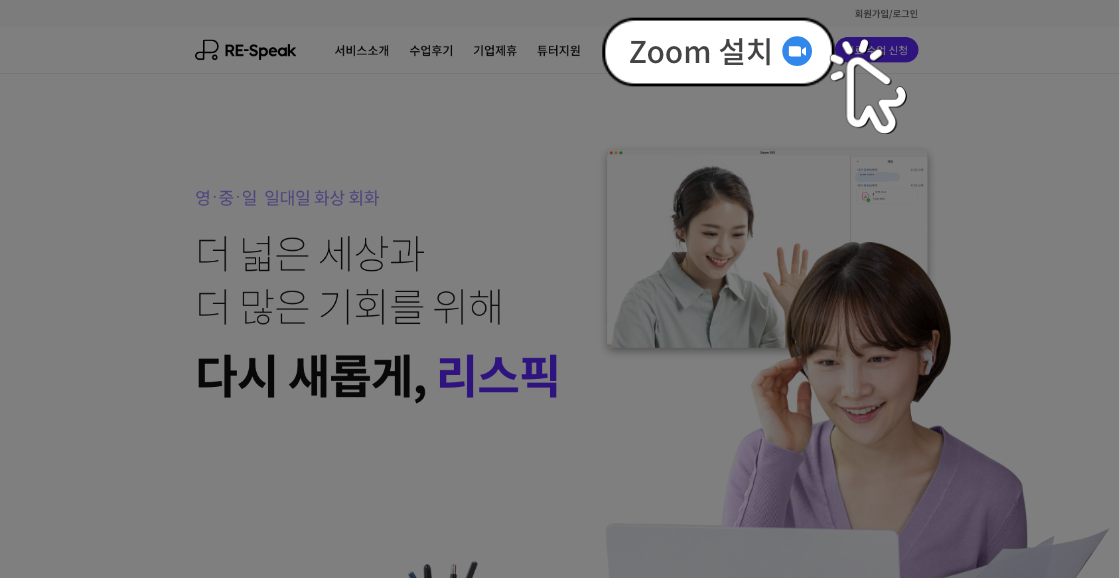
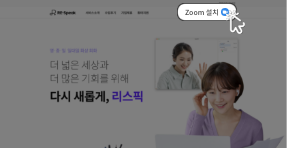
운영체제에 맞는 설치파일을 다운로드 후 실행해주세요.
 파일이 보이지 않을 경우,다운로드 폴더를 확인해주세요.
파일이 보이지 않을 경우,다운로드 폴더를 확인해주세요.
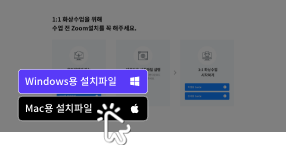
화상 수업을 위해 캠이 내장된 노트북을 꼭 준비해주세요!

 화상수업 입장을 위한 Zoom을 설치하셨나요?
화상수업 입장을 위한 Zoom을 설치하셨나요?원할한 수업을 위해 캠이 내장된 노트북과 이어폰을 준비해주세요.
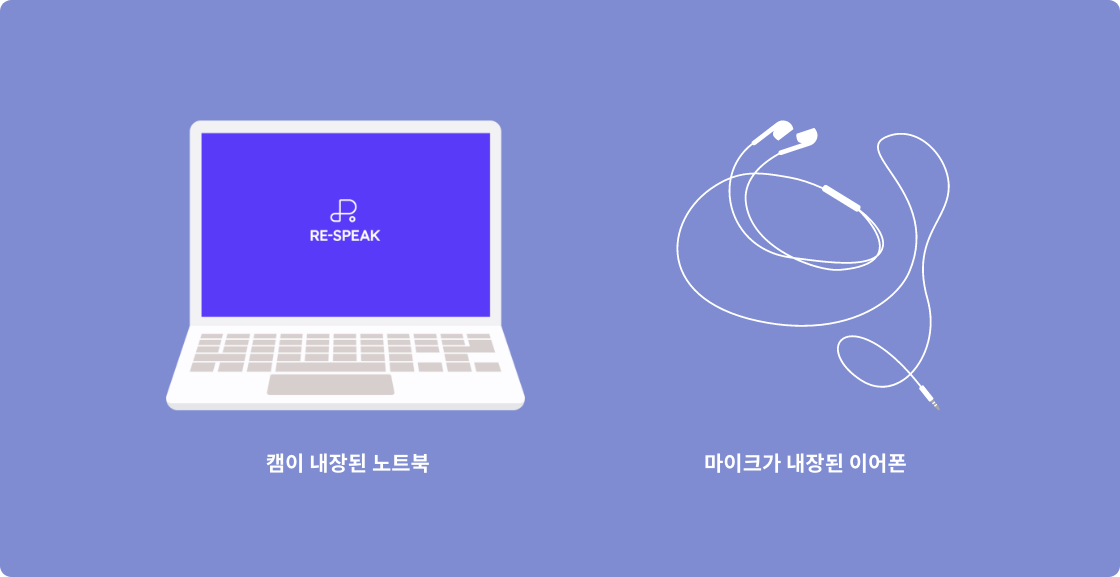
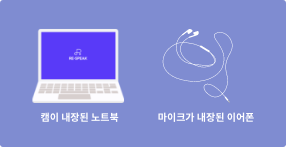
수업링크는 수업 시간 1시간 전 메일과 카카오톡으로 발송됩니다.

수업링크를 못 받으셨다면?
또는 메일 주소 변경을 원하신다면?리스픽 앱에서 '마이페이지>내 수업>화상수업
링크 받기'를 통해 수업링크를 다시 요청해주세요.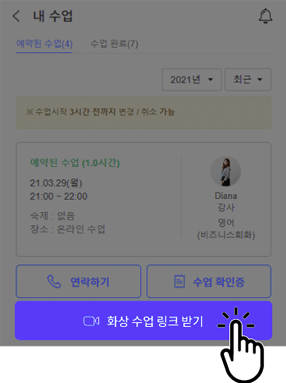 메일 주소 변경은 '마이페이지>내 정보 수정>이메일'
메일 주소 변경은 '마이페이지>내 정보 수정>이메일'
에서 변경 가능합니다.
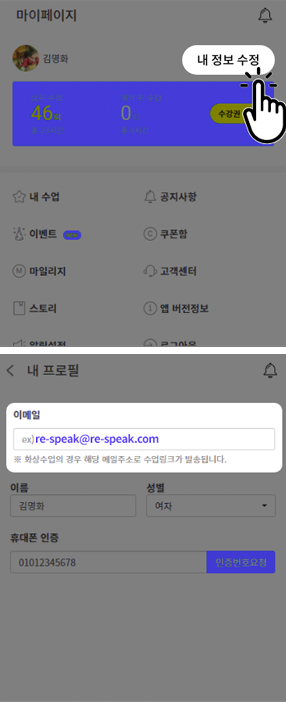
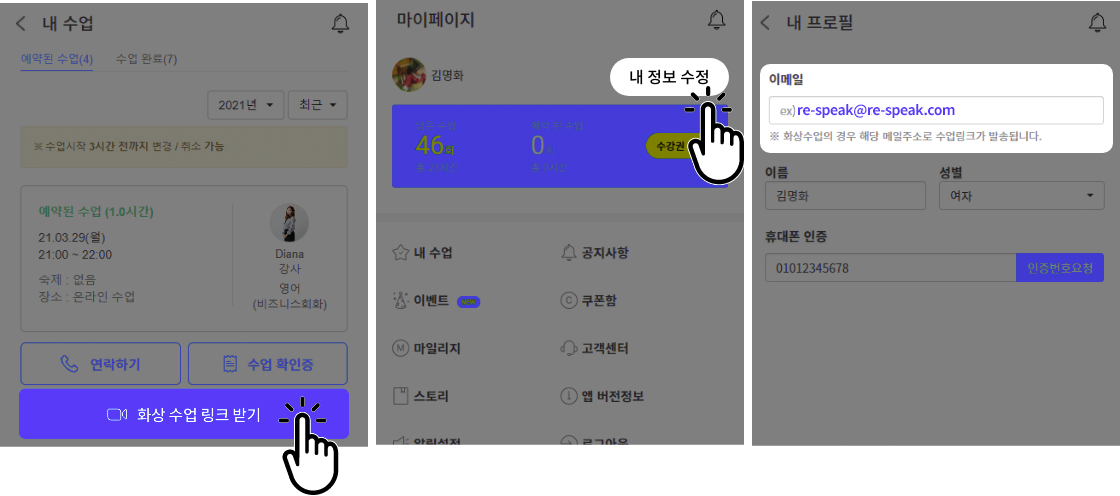
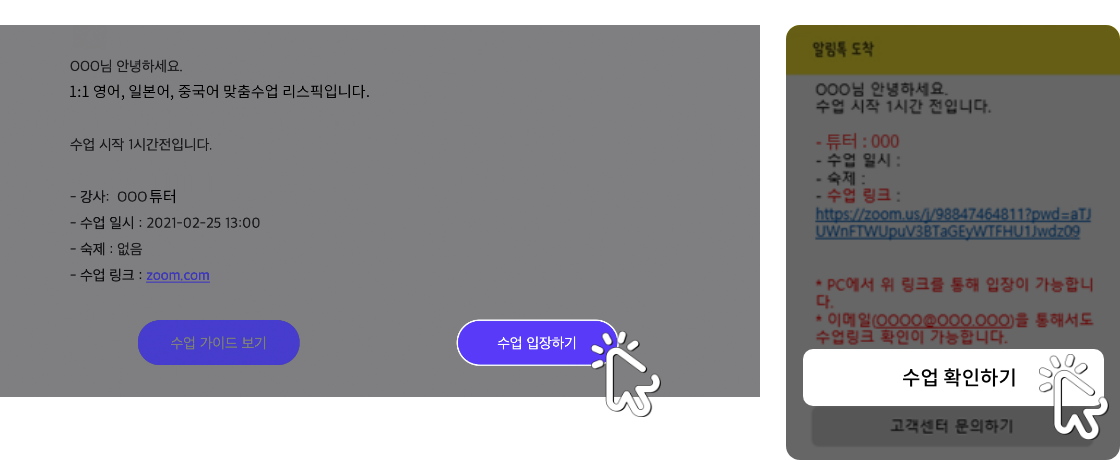
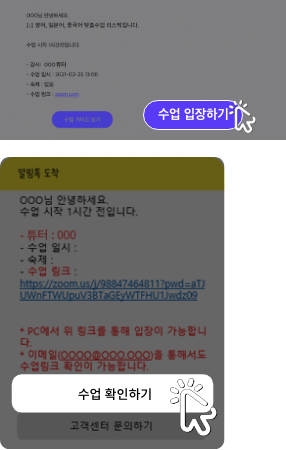
팝업을 통해 Zoom 열기를 클릭해주세요.
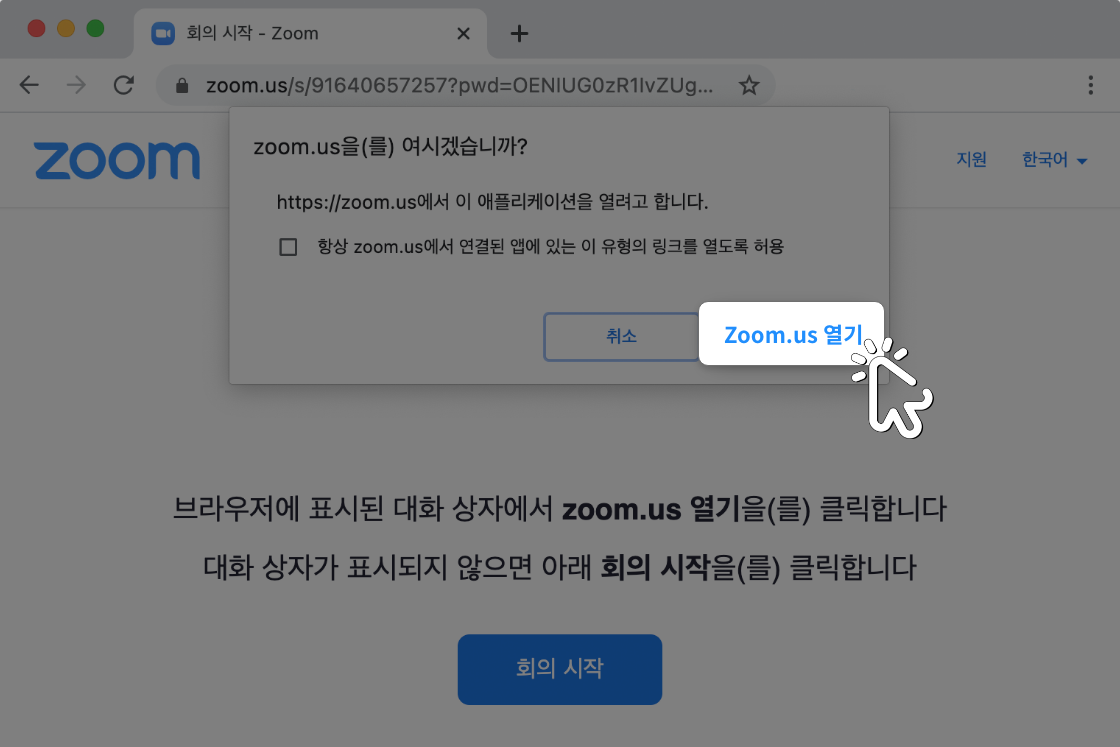
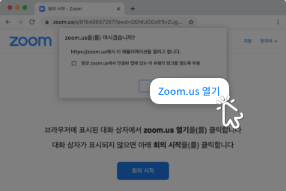
화상수업 입장 전 카메라를 통해 비디오 상태를 확인해주세요.
이상이 없을 경우,'비디오를 사용하여 참가'를 클릭해주세요.
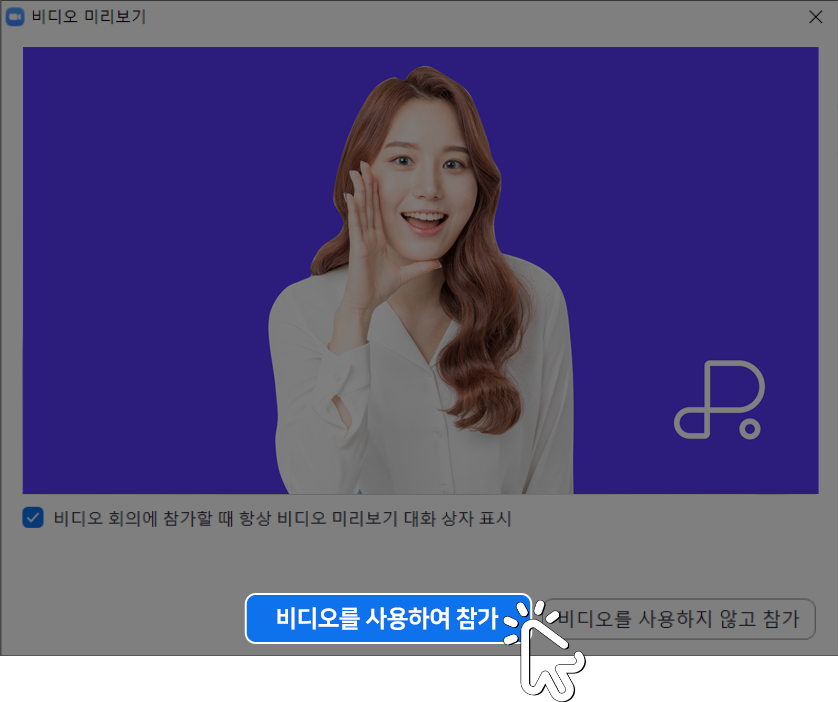
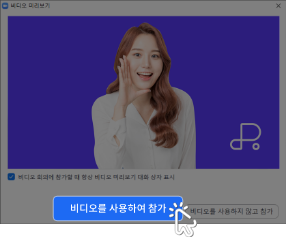
화상수업 입장 전 스피커 및 마이크 테스트를 진행해주세요.
테스트 완료 후 '컴퓨터 오디오로 참가'를 클릭해주세요.
 스피커 및 마이크에 이상이 있을 경우,즉시 리스픽
스피커 및 마이크에 이상이 있을 경우,즉시 리스픽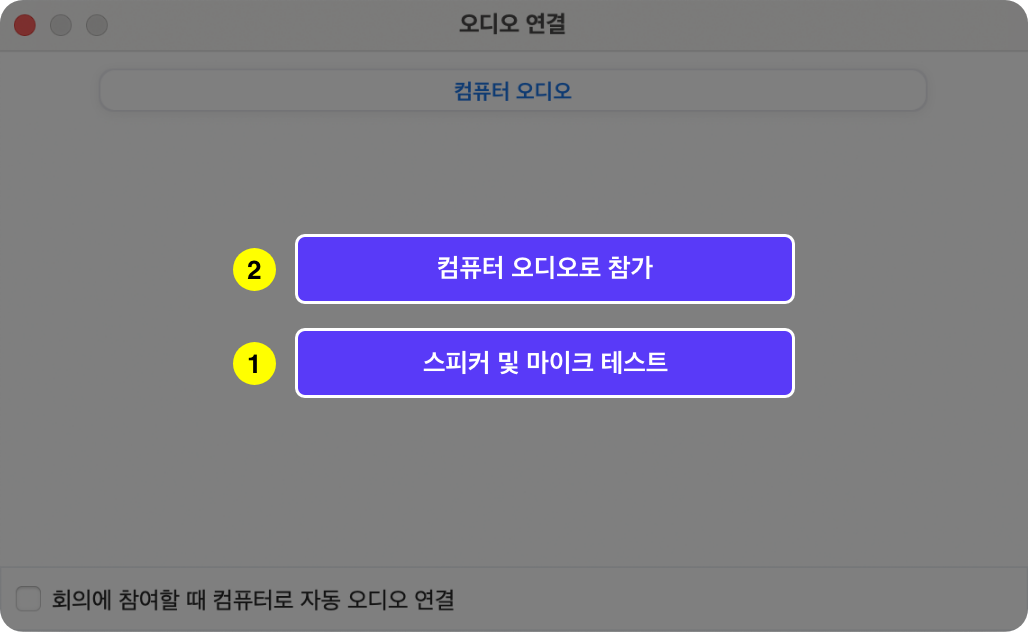
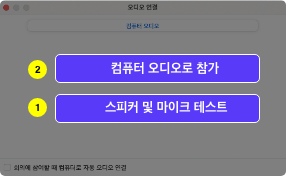
음소거(오디오 연결):음소거 기능을 ON/OFF
할 수 있습니다.
오디오 설정:스피커,마이크,배경소음 억제 등
오디오 설정을 할 수 있습니다.
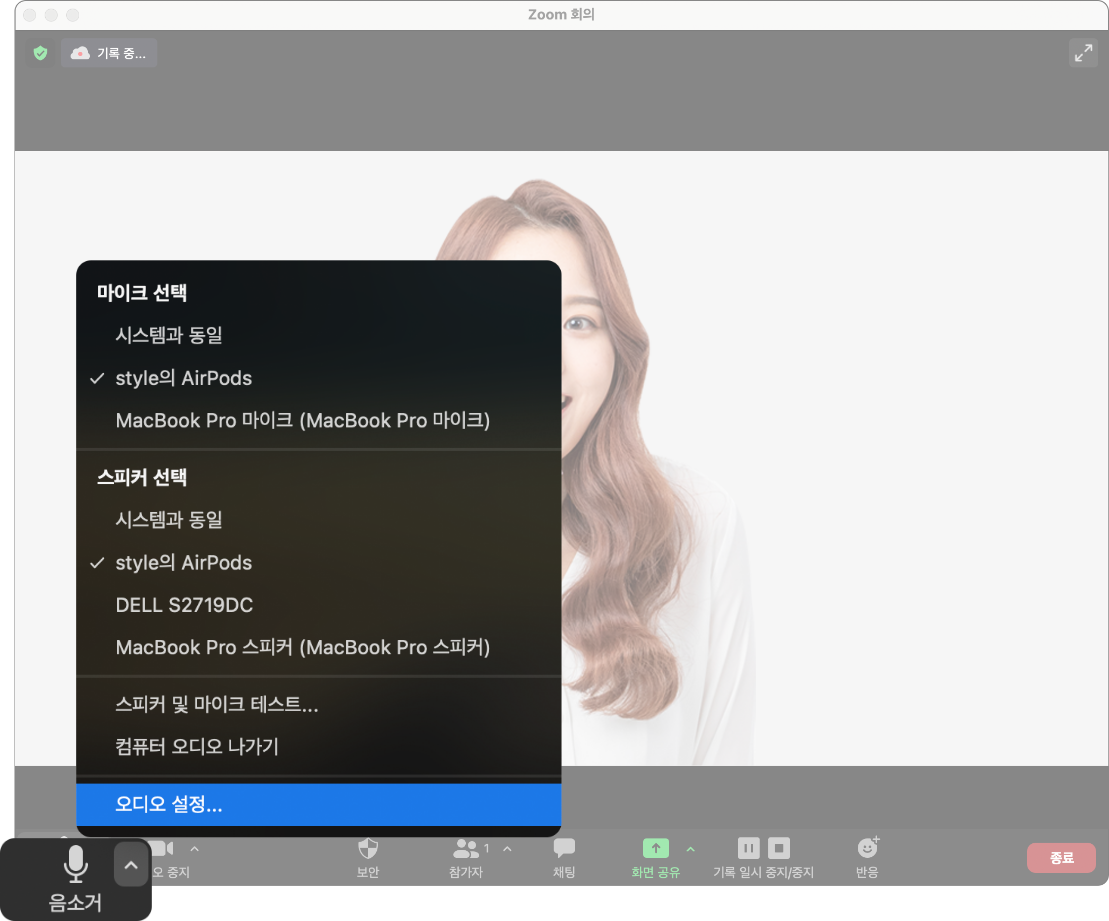
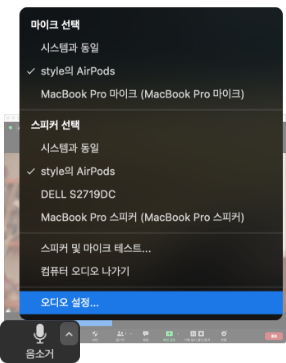
비디오 시작 : 비디오(카메라) 기능을 ON/OFF
할 수 있습니다.
비디오 설정 : 카메라 선택,비율 등 비디오 설정
을 할 수 있습니다.
가상 배경 선택 : 이미지 혹은
비디오
추가로 가
상
배경을 설정할 수 있습니다.
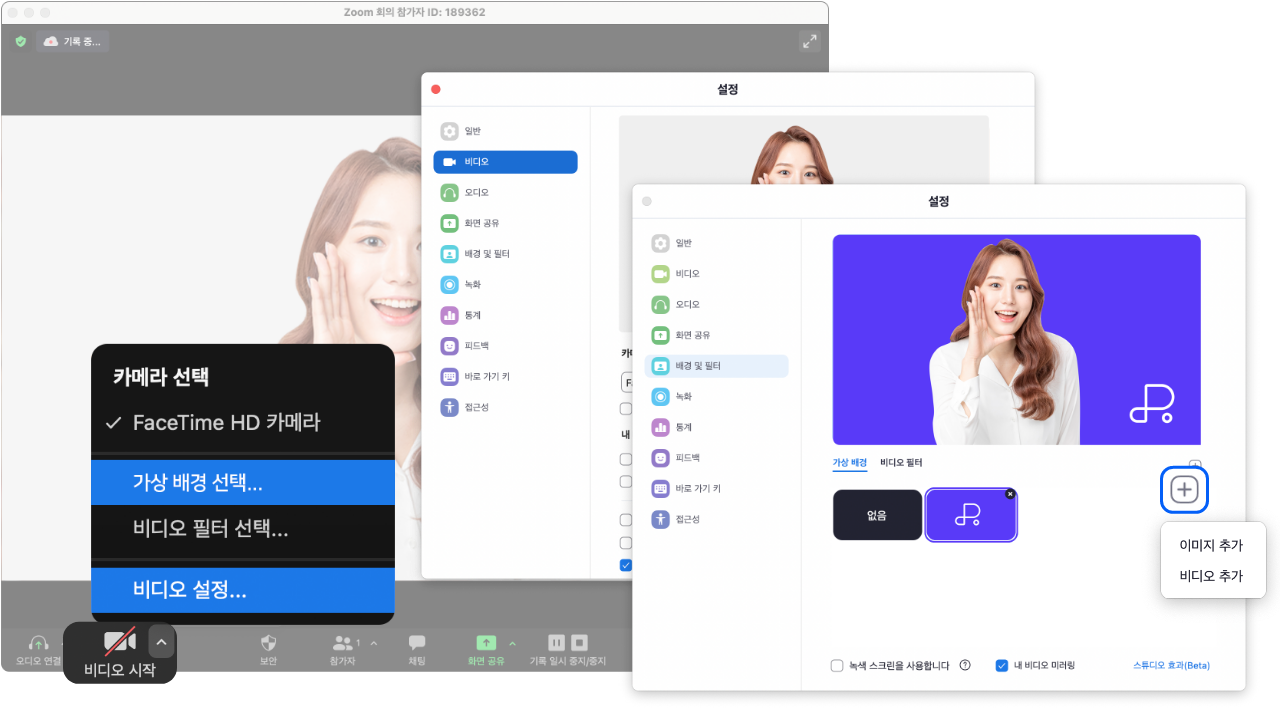
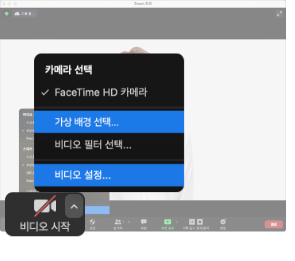
채팅 : 학생과 채팅 및 파일을 전달할 수 있습니다.
 마이크 및 스피커에 이상이 있을 경우,'마이크 선택/스피커 선택'을 통해 장치를 변경할 수 있습니다.
마이크 및 스피커에 이상이 있을 경우,'마이크 선택/스피커 선택'을 통해 장치를 변경할 수 있습니다.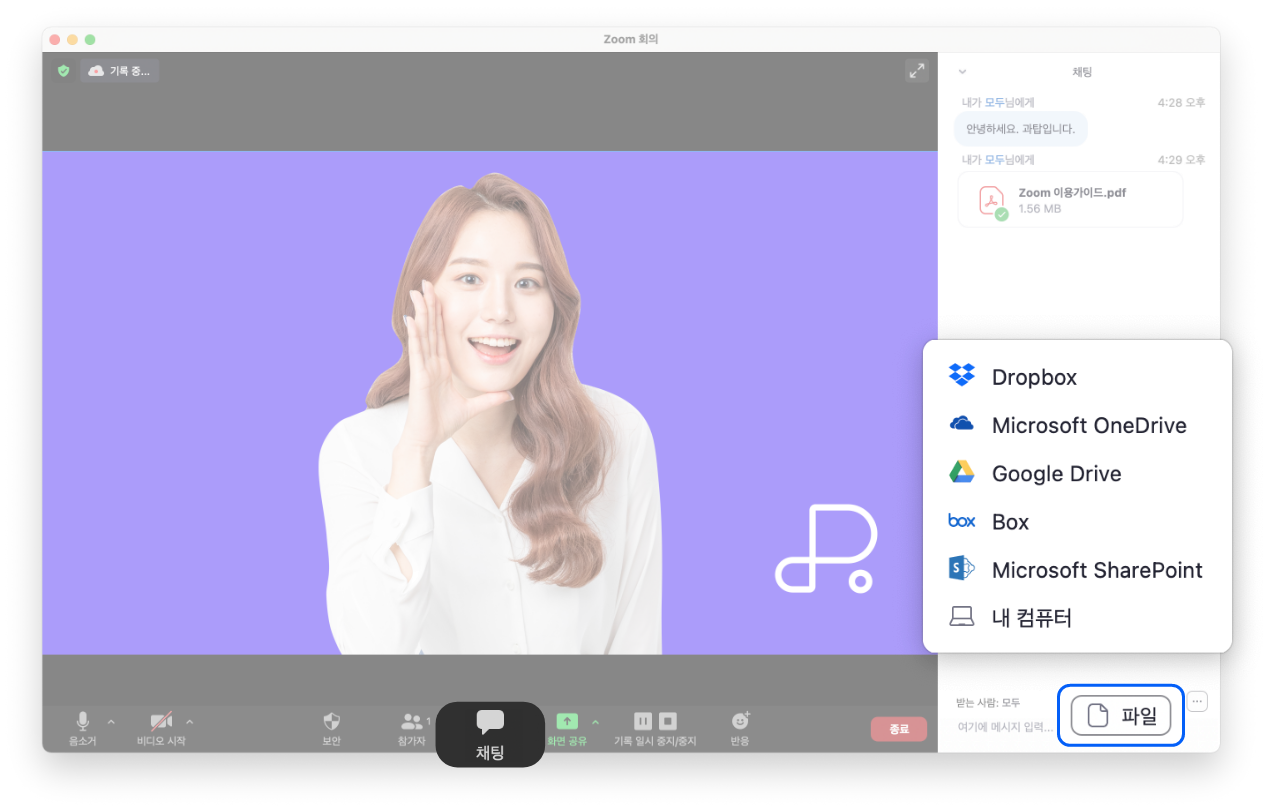
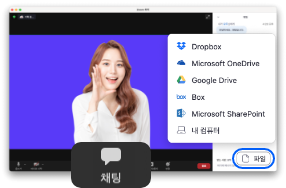
화상 수업을 위해 캠이 내장된 노트북을 꼭 준비해주세요!

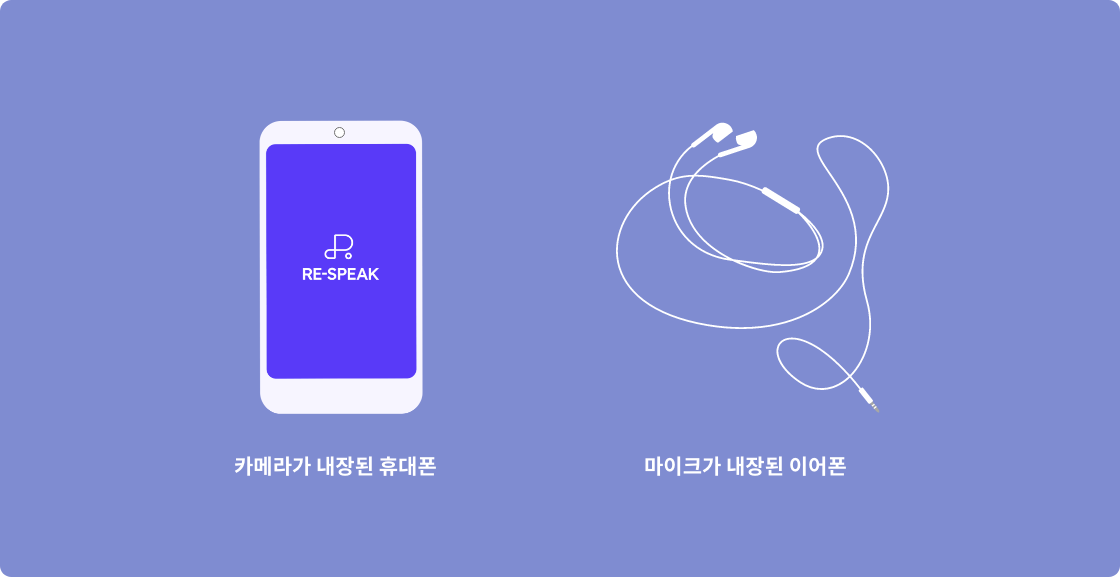
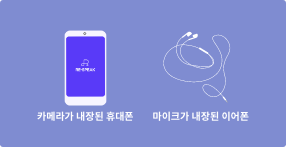
앱스토어 또는 플레이스토어에서 'ZOOM Clould Meeting'을 검색 후 설치하거나 아래 설치하기 버튼을 통해 앱을 꼭 설치해주세요.
 Zoom 회원가입은 필요하지 않습니다.
Zoom 회원가입은 필요하지 않습니다.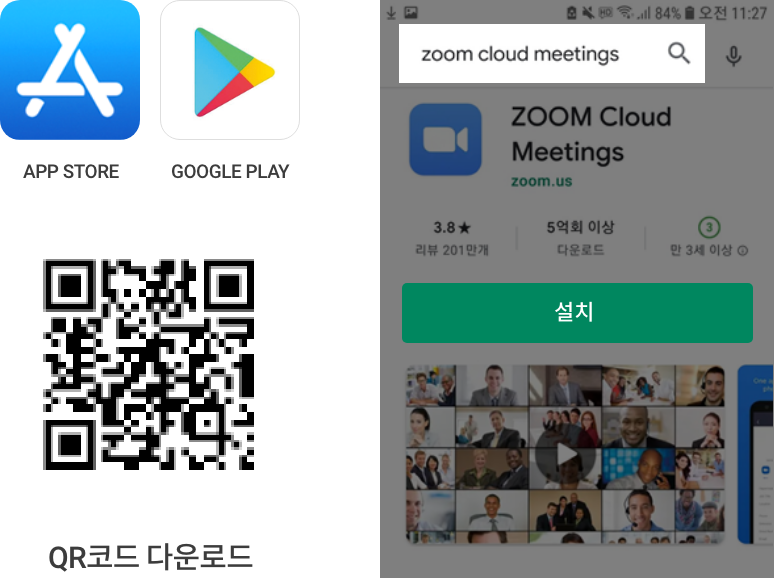
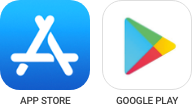
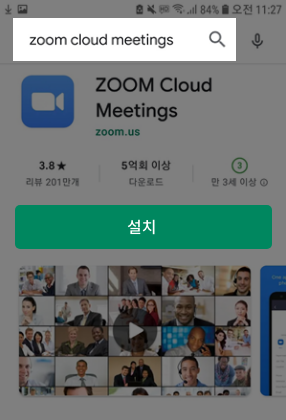
수업링크는 수업 시간 1시간 전 메일과 카카오톡으로 발송됩니다.

수업링크를 못 받으셨다면?
또는 메일 주소 변경을 원하신다면?리스픽 앱에서 '마이페이지>내 수업>화상수업
링크 받기'를 통해 수업링크를 다시 요청해주세요.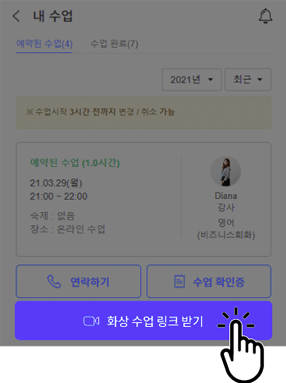 메일 주소 변경은 '마이페이지>내 정보 수정>이메일'
메일 주소 변경은 '마이페이지>내 정보 수정>이메일'
에서 변경 가능합니다.
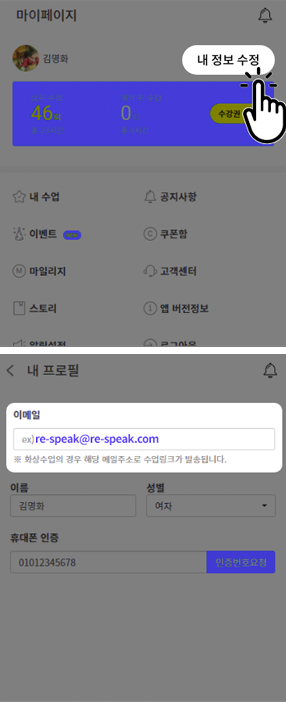
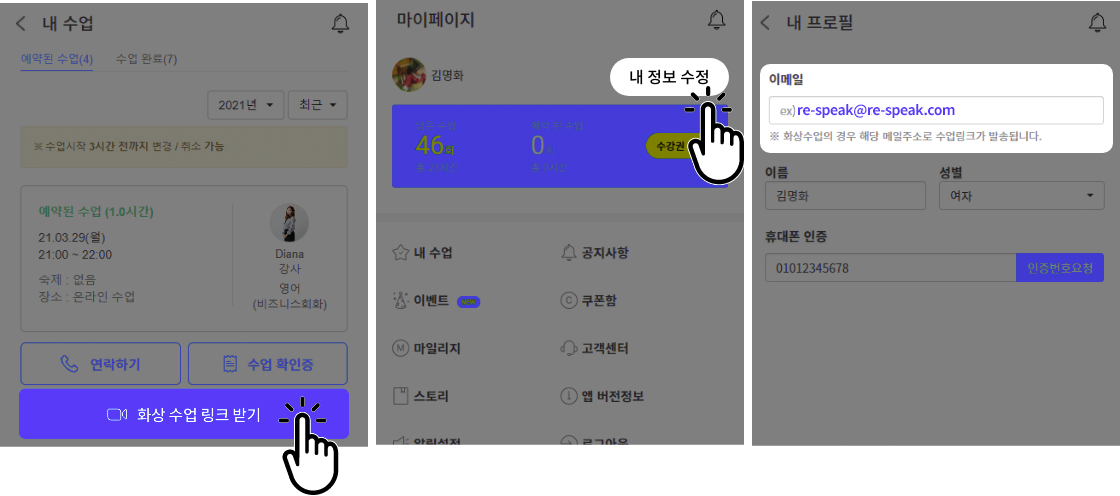
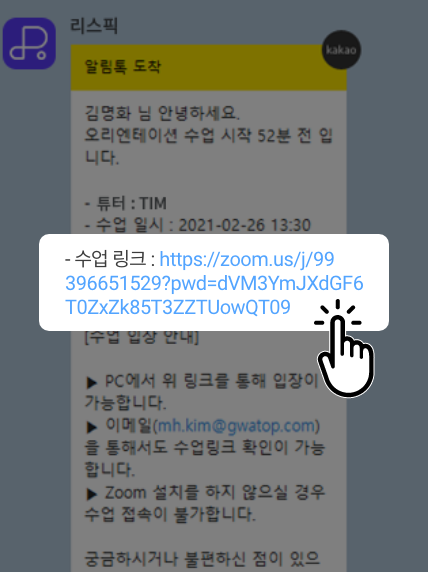
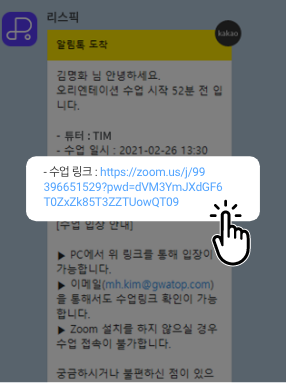
수업 링크를 클릭하면 Zoom으로 자동 접속됩니다.
아이폰의 경우,하단 '회의시작'을 한번 더 클릭 해주세요.
 Zoom설치가 되지 않았을 경우 수업 접속 및 회의시작 클릭이 불가합니다.
Zoom설치가 되지 않았을 경우 수업 접속 및 회의시작 클릭이 불가합니다. Zoom접속 시,마이크,카메라에 대한 액세스 권한을 꼭 허용(확인)해 주세요.
Zoom접속 시,마이크,카메라에 대한 액세스 권한을 꼭 허용(확인)해 주세요.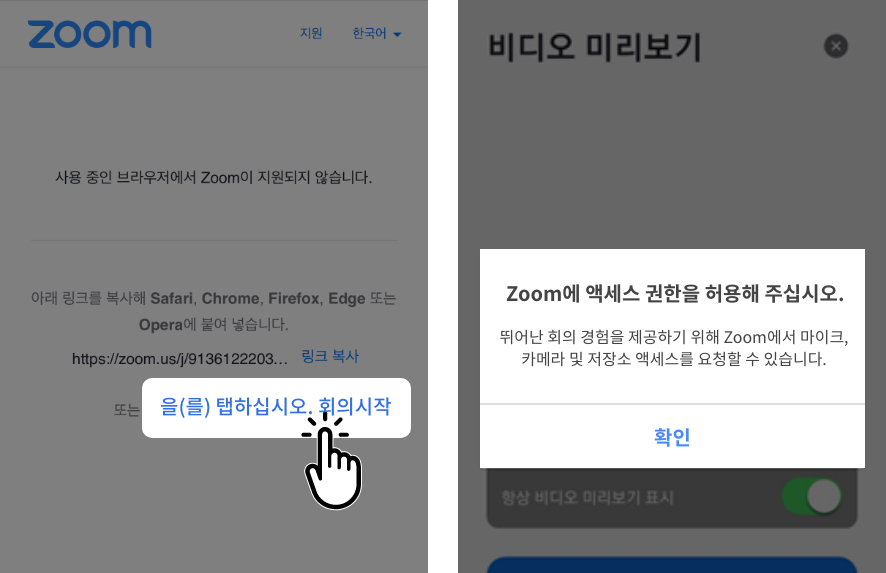
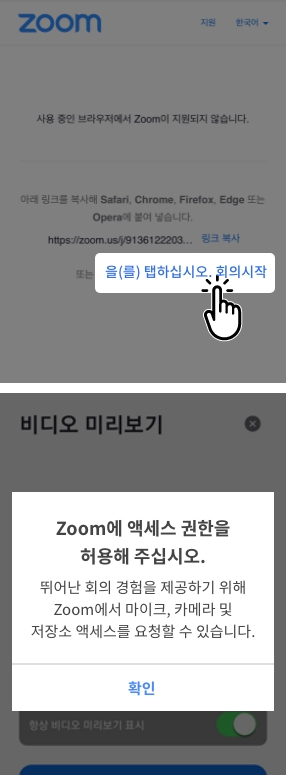
화상수업 입장 전 카메라를 통해 비디오 상태를 확인해주세요.
이상이 없을 경우,'비디오를 사용하여 참가'를 클릭해주세요.
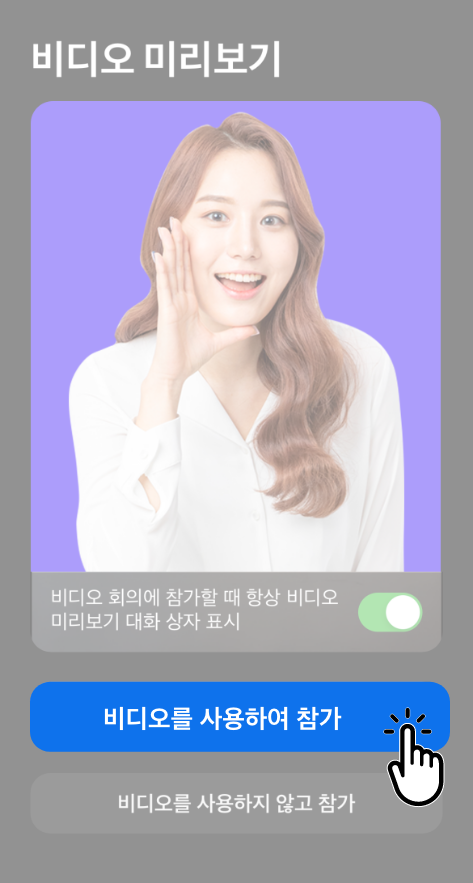
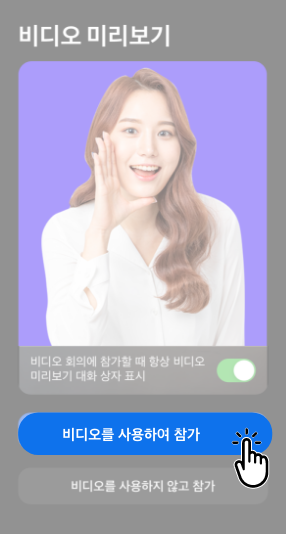
'인터넷 전화'또는 '인터넷 오디오로 통화'를 클릭 및 허용해주시면 오디오가 연결됩니다.
 스피커 및 마이크에 이상이 있을 경우,즉시 리스픽
스피커 및 마이크에 이상이 있을 경우,즉시 리스픽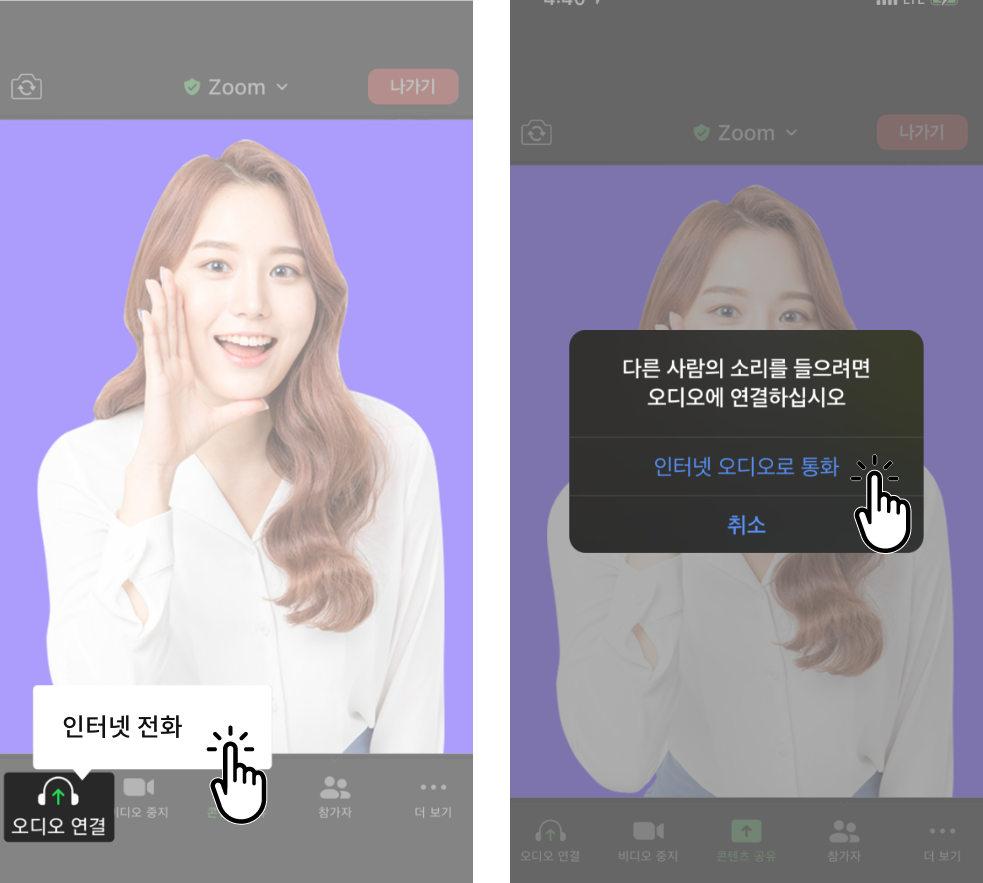
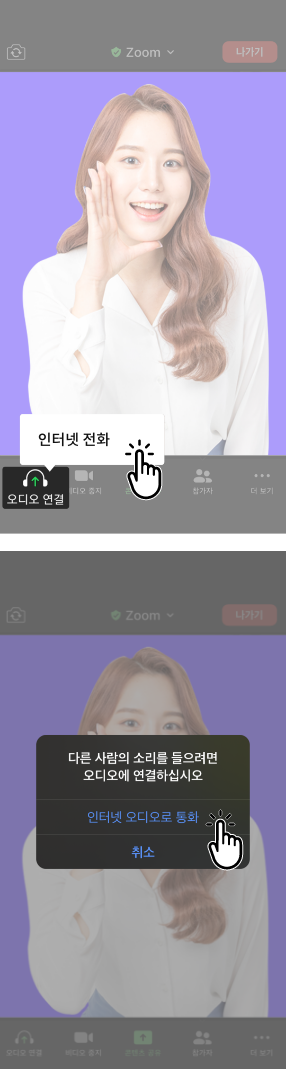
음소거(오디오 연결): 음소거 기능을 ON/OFF할 수 있습니다.
비디오 시작: 비디오(카메라) 기능을 ON/OFF할 수 있습니다.
채팅: 더보기 메뉴를 통해 튜터님과
채팅을
진행 할 수 있습니다.


